Jak používat novou Bing AI s ChatGPT

Zjistěte, jak používat Bing AI s ChatGPT efektivně pomocí naší podrobné příručky. Klíčové tipy a triky pro začátečníky.
Ve Windows 11 můžete změnit barevný akcent na cokoli a v této příručce se dozvíte, jak na to. Barva zvýraznění (nezaměňovat s „barevným režimem“) je barva, která zdůrazňuje určité prvky rozhraní, jako je nabídka Start, hlavní panel, aplikace Nastavení, okraje oken a záhlaví.
Systém nabízí dva způsoby přizpůsobení zážitku. Můžete nechat systém automaticky vybrat barvu zvýraznění na základě barev pozadí plochy. To znamená, že barva akcentu se změní, kdykoli změníte tapetu automaticky. A máte možnost vybrat si barvu ručně.
Je důležité si uvědomit, že zvýrazňující barva nemění barevný režim barevného systému (pokud nepoužijete vlastní nastavení). Místo toho zvýrazňující barva přidává vizuální fronty napříč prostředím. Tuto barvu uvidíte například na ikonách, pod tlačítkem aplikace na hlavním panelu, přepínačích, určitých fontech v aplikaci Nastavení, záhlaví a okrajích oken atd.
Tato příručka vás naučí snadné kroky, jak změnit barvu zvýraznění pro vaši pracovní plochu v systému Windows 11.
Změňte barvu zvýraznění v systému Windows 11
Chcete-li změnit barvu zvýraznění v systému Windows 11, postupujte takto:
Otevřete Nastavení ve Windows 11.
Klikněte na Personalizace .
Klepněte na kartu Barvy .
Vyberte možnost Ručně v nastavení „Barva zvýraznění“ a vyberte konkrétní barvu zvýraznění.

Rychlá poznámka: Možnost „Automaticky“ vygeneruje barvu podle obrázku na pozadí.
Vyberte barvu zvýraznění, kterou chcete použít v celém systému.
(Volitelné) Klikněte na tlačítko Zobrazit barvy v nastavení „Vlastní barvy“.
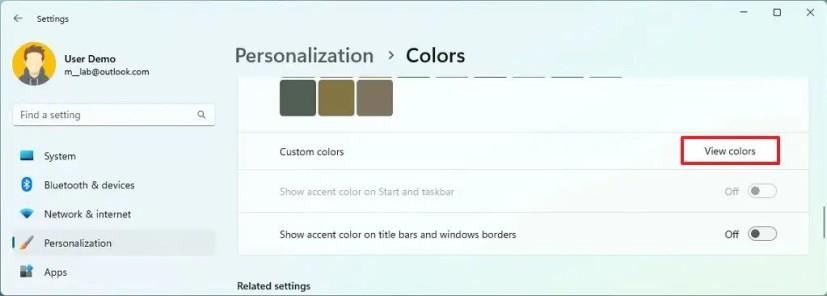
Vytvořte si vlastní zvýrazňující barvu, kterou použijete na ploše a v aplikacích.
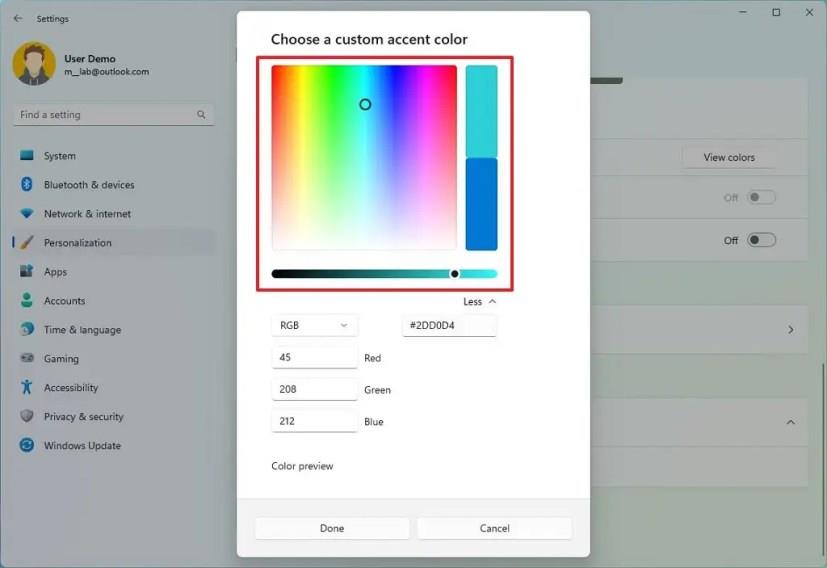
Rychlý tip: Kliknutím na nabídku „Více“ můžete vybrat barvu pomocí hodnot RGB a HSV.
Klepněte na tlačítko Hotovo .
(Volitelné) Zapněte přepínač „Zobrazit barvu zvýraznění v záhlavích a okrajích oken“, aby se v Průzkumníkovi souborů a dalších aplikacích zobrazovaly zvýrazňující barvy.
(Volitelné) Zapněte přepínač „Zobrazit barvu zvýraznění na Start a na hlavním panelu“, aby se barva zvýraznění zobrazila na hlavním panelu a v nabídce Start.
Rychlá poznámka: Musíte vybrat možnost „Vlastní“ pro nastavení „Zvolte svůj režim“ a nastavit „Vyberte výchozí režim okna“ na Tmavý. V opačném případě nebude tato možnost dostupná.
Po dokončení těchto kroků se nová barva zvýraznění použije na plochu a aplikace v systému Windows 11.
Zjistěte, jak používat Bing AI s ChatGPT efektivně pomocí naší podrobné příručky. Klíčové tipy a triky pro začátečníky.
Chcete-li vymazat soubory cookie v prohlížeči Microsoft Edge, otevřete Nastavení a odstraňte soubory cookie ze stránky Všechny soubory cookie a data webu. Zde je postup.
Zjistěte, jak změnit dobu spánku pro zařízení a obrazovku ve Windows 11, a optimalizujte tak výkon svého počítače.
Zobrazte seznam všech účtů v systému Windows 11 pomocí Nastavení, PowerShell nebo příkazového řádku. Návod pro začátečníky.
Chcete-li importovat obrázky z telefonu nebo fotoaparátu ve Windows 11, otevřete Fotky > Importovat. Naučte se různé metody importu fotografií a videí ve Windows 11.
Chcete-li restartovat Windows 11, otevřete nabídku Start > Napájení > Restartovat. Zjistěte šest způsobů, jak provést restartování systému Windows 11.
Chcete-li změnit akci zavření víka ve Windows 11, otevřete Ovládací panely > Hardware a zvuk > Možnosti napájení a změňte akci zavření víka.
Chcete-li povolit přímé zprávy od kohokoli na Twitteru, otevřete nastavení Přímých zpráv a vyberte možnost „Povolit žádost o zprávu od všech“.
Microsoft Designer je webová aplikace, která nabízí nástroje AI pro snazší vytváření mnoha typů grafiky. Zde je návod, jak jej používat.
Chcete-li zkontrolovat využití úložiště vašeho účtu Oulook.com, otevřete Nastavení > Obecné > Úložiště. Stránka má také nastavení pro uvolnění místa.
Chcete-li změnit nastavení oznámení v Outlooku pro Windows 11, otevřete Nastavení > Obecné > Oznámení a spravujte upozornění v aplikaci a na ploše.
Chcete-li vypnout vzpomínky na tento den na OneDrive, otevřete Nastavení > Možnosti > Oznámení a zrušte zaškrtnutí políčka „V tento den jsou dostupné vzpomínky“.
Chcete-li používat Bing Chat AI na SwiftKey, otevřete aplikaci pro Android a iPhone, vyvolejte klávesnici, klikněte na Bing, vyberte Hledat, Tón nebo Chat.
Chcete-li změnit nový motiv Outlooku ve Windows 11, otevřete Nastavení, vyberte návrh z Motivu a změňte barevný režim z Tmavého režimu.
Chcete-li změnit obnovovací frekvenci monitoru počítače ve Windows 11, přejděte do Nastavení > Systém > Zobrazení > Pokročilé zobrazení a vyberte obnovovací frekvenci.
Chcete-li najít svou IP adresu ve Windows 10, otevřete Nastavení > Síť a internet > Stav a u aktivního připojení klikněte na Vlastnosti.
Obsahuje pokyny k vytvoření prvního příspěvku, sdílení příspěvku, správě sledujících, změně nastavení, úpravě oznámení a další.
Bing Chat AI nyní podporuje DALL-E pro vytváření obrázků na základě zadávání textu a zde je návod, jak jej používat na webu, Bing Image Creator a Edge.
Chcete-li vymazat historii aktivit Google Bard AI, otevřete Bard Activity, klikněte na tlačítko Smazat u aktivit nebo zvolte odstranění všech záznamů.
Nejrychlejším způsobem, jak otevřít aplikaci Nastavení ve Windows 11, je použít klávesovou zkratku Windows + i, Start, Hlavní panel a...
Existuje mnoho důvodů, proč se váš notebook nemůže připojit k Wi-Fi, a proto existuje mnoho způsobů, jak chybu opravit. Pokud se váš notebook nemůže připojit k Wi-Fi, můžete tento problém vyzkoušet následujícími způsoby.
Po vytvoření bootovacího USB pro instalaci systému Windows by uživatelé měli zkontrolovat výkon bootovacího USB a zjistit, zda bylo vytvoření úspěšné.
Několik bezplatných nástrojů dokáže předvídat selhání disku dříve, než k němu dojde, což vám dává čas na zálohování dat a včasnou výměnu disku.
Se správnými nástroji můžete prohledat systém a odstranit spyware, adware a další škodlivé programy, které se ve vašem systému mohou ukrývat.
Když se například počítač, mobilní zařízení nebo tiskárna pokusí připojit k počítači se systémem Microsoft Windows přes síť, může se zobrazit chybová zpráva „Síťová cesta nebyla nalezena – Chyba 0x80070035“.
Modrá obrazovka smrti (BSOD) je běžná a ne nová chyba systému Windows, která se objevuje, když se v počítači vyskytne nějaká závažná systémová chyba.
Místo provádění manuálních operací a operací s přímým přístupem ve Windows je můžeme nahradit dostupnými příkazy CMD pro rychlejší přístup.
Po nespočetných hodinách používání svého notebooku a stolního reproduktoru na vysoké škole mnoho lidí zjistí, že pár chytrých vylepšení může proměnit stísněný prostor na koleji v dokonalé streamovací centrum, aniž by museli utratit spoustu peněz.
Z Windows 11 bude Internet Explorer odebrán. V tomto článku vám WebTech360 ukáže, jak používat Internet Explorer ve Windows 11.
Touchpad notebooku neslouží jen k ukazování, klikání a zoomování. Obdélníkový povrch také podporuje gesta, která umožňují přepínat mezi aplikacemi, ovládat přehrávání médií, spravovat soubory a dokonce i zobrazovat oznámení.




























